Excel教程:短平快!不用公式也能多条件查询-ExcelHome
办公教程导读
收集整理了【Excel教程:短平快!不用公式也能多条件查询-ExcelHome】办公软件教程,小编现在分享给大家,供广大互联网技能从业者学习和参考。文章包含449字,纯文字阅读大概需要1分钟。
办公教程内容图文
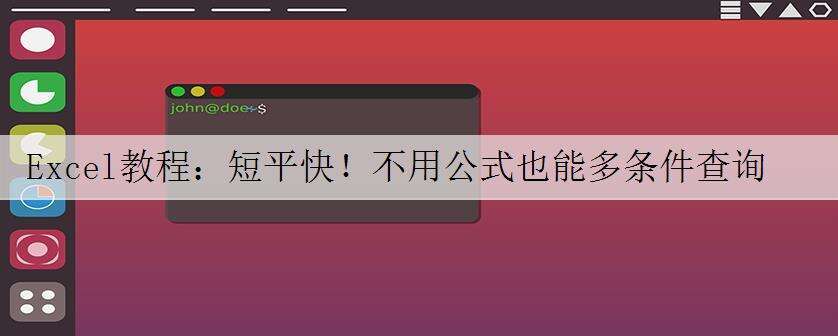
下图是一份员工信息表,不同部门有重名的员工。财务部和信息部都有人叫李娜,财务部和质保部都有人叫张敏。
现在需要根据姓名和部门两个条件,来查询员工籍贯和基本工资。
看到这里,函数控们一定在考虑怎么写出一长串公式来了。
话说你们考虑过小白的感受吗?密密麻麻的公式,臣妾做不到啊!
不用纠结!你知道吗,不用公式也能多条件查询。
往下看:
使用高级筛选
单击数据区域任意单元格,再依次单击【数据】,【高级】。
在【高级筛选】对话框中,会自动选定列表区域,这里不用管它。
设置筛选条件
【条件区域】选择H1:I4,也就是已知的姓名和部门两个条件。
【复制到】选择J1:K1,也就是要查询的籍贯和基本工资两个项目。
单击【确定】,乖乖隆地咚,齐活了。
有多个重名的,也能返回正确的结果。
使用高级筛选实现多个条件的查询,简单到不可思议吧,哈哈。
有三个注意事项:
一是数据列表区域和条件区域的字段标题必须是相同的。
二是在条件区域中,姓名的先后顺序要和数据列表区域中出现的先后顺序一致,必要时可对数据进行排序处理。
三是必须要低调,不要显摆哦。
办公教程总结
以上是为您收集整理的【Excel教程:短平快!不用公式也能多条件查询-ExcelHome】办公软件教程的全部内容,希望文章能够帮你了解办公软件教程Excel教程:短平快!不用公式也能多条件查询-ExcelHome。
如果觉得办公软件教程内容还不错,欢迎将网站推荐给好友。

